1、先在电脑上登录好钉钉PC客户端,找到“管理后台”图标,点击它打开

2、打开管理后台再使用管理后台密码登录,在密码输入框里输入好后点击登录即可。

3、登录好管理后台再点击上方的“工作台”
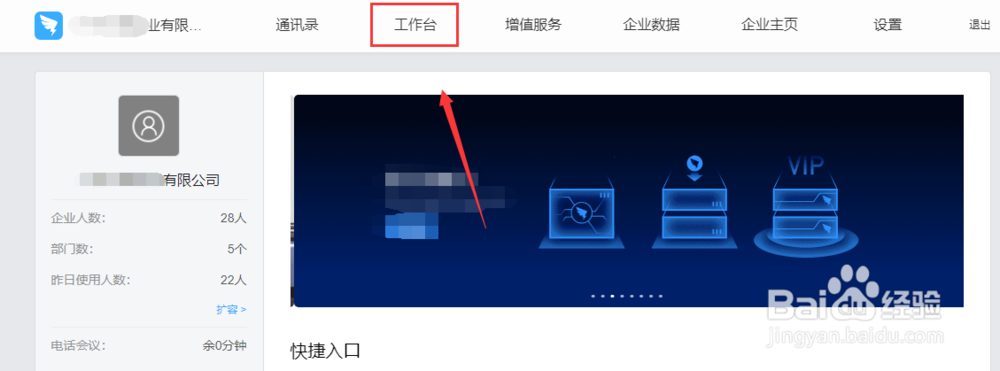
4、在工作台里找到“签到”,点击它打开

5、打开签到后先设置好需要导出哪一段时间内的记录,点击第一个日期框设置开始时间,点击第二个日期框设置终止时间。

6、再选择好需要查询的这个部门,点击它来选中。

7、都设置好后,直接点击下面的导出。

8、在弹出的下载提示里设置好文件保存位置后,直接点击下载即可。

时间:2024-10-21 19:39:57
1、先在电脑上登录好钉钉PC客户端,找到“管理后台”图标,点击它打开

2、打开管理后台再使用管理后台密码登录,在密码输入框里输入好后点击登录即可。

3、登录好管理后台再点击上方的“工作台”
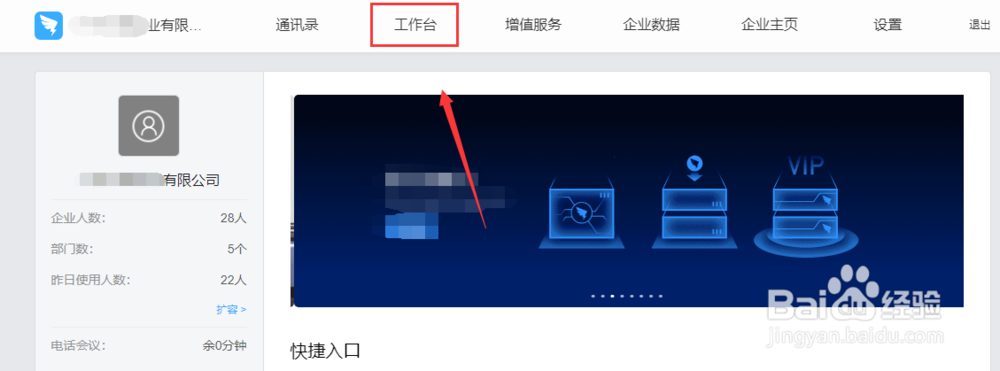
4、在工作台里找到“签到”,点击它打开

5、打开签到后先设置好需要导出哪一段时间内的记录,点击第一个日期框设置开始时间,点击第二个日期框设置终止时间。

6、再选择好需要查询的这个部门,点击它来选中。

7、都设置好后,直接点击下面的导出。

8、在弹出的下载提示里设置好文件保存位置后,直接点击下载即可。

